win10 64位旗舰版中怎样使用命令行sxstrace.exe工具
发布日期:2018-07-29 作者:Win10正式版官网 来源:www.52xitong.com今天要给我们详解的是这篇win10 64位旗舰版中怎样使用命令行sxstrace.exe工具出现这个故障该如何处理呢,下面我给我们详解具体的处理办法!
相关
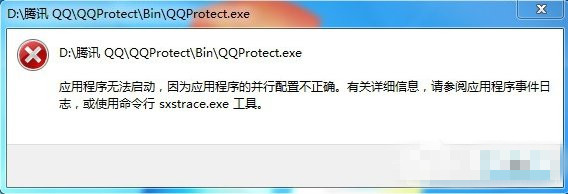
操作办法:
1、开始→运行→写入:CMD 打开确定(或按回车键),点击命令提示符窗口;
2、如要熟悉如何使用,可以写入命令加问号查询参数:sxstrace.exe/?;
3、如果写入跟踪的命令:sxsTrace Trace -logfile:sxsTrace.etl 以后,跳出这样的提示:sxsTrace 失败。错误的信息是:大概是操作系统无相应权限的缘故;
4、开始→所有程序→附件→右键命令提示符→以管理员身份运行;
5、再次在具备管理员权限的命令提示符窗口写入命令,就有启动的提示了:
sxsTrace Trace -logfile:sxsTrace.etl
这里有两个信息很重要,一是跟踪的讯息保存在sxsTrace.etl文件中了。
6、在开始菜单搜索框中写入:sxsTrace.etl文件名就能找到该文件,查看出错的原因等讯息;
7、还有一个重要讯息,就是按Enter(回车键)执行可以停止跟踪。如果不停止跟踪,即便是再开一个管理员权限的命令提示符窗口,写入跟踪命令,照样出错;
8、双击sxsTrace.etl文件需要有专门的程序与之关联以后,才能查看的;
9、此时还可以使用这个命令:
sxsTrace Parse -logfile:sxsTrace.etl -outfile:sxsTrace.txt
10、再搜索sxsTrace.txt 文件,就能在记事本中直接查看了;
11、如果跟踪的信息看不懂,可以尝试开启安装服务:
开始→运行→写入:services.msc 打开确定(或按回车键)点击服务。
12、找到windows Installer服务,右键启动便可;
13、如果启动菜单是灰色的(不可用)服务属性→启动类型→自动或者手动→应用→启动→确定;
14、还有一种情况是否同的操作系统版本,使用错误版本的C++运行库程序,也会形成系统问题,出错提示,处理方案:找到和操作系统匹配的版本安装便可;
15、当然,还可以使用专用工具修复系统文件(注意修复的文件数量,如果是0说明无修复,活着不是这个原因引起的系统问题)。
win10 64位旗舰版中怎样使用命令行sxstrace.exe工具就详解完了,要是网友也遇到程序应用没有法启动,并且提示可以用命令行sxstrace.exe工具来修复,那可以按照上面的步骤进行操作来处理便可。
相关系统推荐
Win10文章资讯栏目
Win10文章资讯推荐
win10系统下载排行
友情链接